
Äänen tallentaminen Macin Keynotessa
Voit tallentaa ääntä selostukseksi tai ääniraidaksi yksittäiselle dialle tai koko esitykselle. Selostus on äänittämäsi synkronoitu tallenne, jolla puhut jokaisesta diasta. Se on erityisen käytännöllinen silloin, jos esitys toistetaan infopisteen kaltaisessa ympäristössä ilman esittäjää.
Jos haluat tietää, miten olemassa oleva video- ja äänitiedosto lisätään esitykseen, katso Videon ja äänen muokkaaminen.
Äänen tallentaminen
Valitse Keynote-appi
 Macillasi.
Macillasi.Avaa esitys, klikkaa työkalupalkissa
 -valikkopainiketta ja valitse sitten Tallenna ääni.
-valikkopainiketta ja valitse sitten Tallenna ääni.Huomaa: Äänen tallentamisen jälkeen voit lisätä äänitteen haluamaasi esityksen kohtaan.
Aloita äänen tallentaminen klikkaamalla
 -painiketta. Lopeta äänen tallentaminen klikkaamalla
-painiketta. Lopeta äänen tallentaminen klikkaamalla  -painiketta.
-painiketta.Voit esikuunnella äänitettä klikkaamalla esikuuntelupainiketta.
Voit aloittaa toiston tietystä kohdasta asettamalla osoittimen äänitteen päälle, sijoittamalla mustan viivan haluamaasi kohtaan pyyhkäisemällä vasemmalle tai oikealle (tai vetämällä vierityspalkkia) ja klikkaamalla sitten esikuuntelupainiketta.
Pysäytä äänite klikkaamalla Keskeytä.
Voit muokata äänitettä klikkaamalla Muokkaa-painiketta ja tekemällä jonkin seuraavista:
Osion tallentaminen uudelleen: Valitse osio vetämällä sinisiä kahvoja. Äänitä osion päälle klikkaamalla
 .
.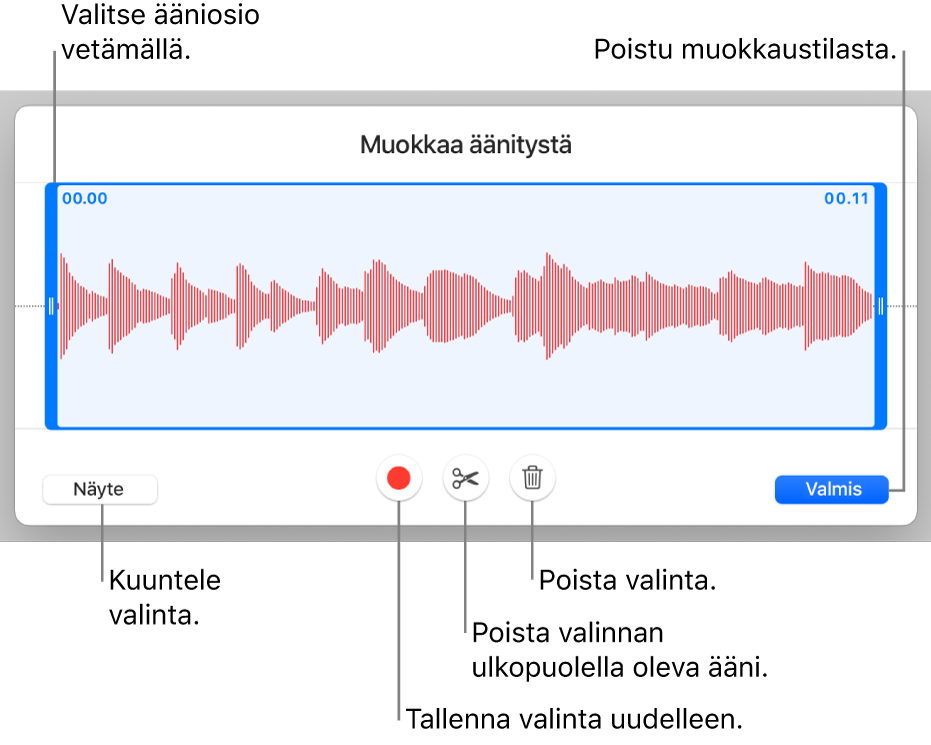
Trimmaaminen: Määritä osio, jonka haluat säilyttää, vetämällä sinisiä kahvoja. Klikkaamalla
 voit poistaa kaiken kahvojen ulkopuolella olevan.
voit poistaa kaiken kahvojen ulkopuolella olevan.Koko äänitteen tai sen osan poistaminen: Määritä osio, jonka haluat poistaa, vetämällä sinisiä kahvoja. Klikkaamalla
 voit poistaa kaiken kahvojen sisäpuolella olevan.
voit poistaa kaiken kahvojen sisäpuolella olevan.
Kun olet suorittanut muokkauksen, klikkaa Valmis.
Klikkaa Lisää sillä dialla, jolle haluat lisätä äänitteen, ja sijoita äänite mihin tahansa kohtaan esitystä vetämällä
 -painiketta.
-painiketta.Tallennettu ääni tulee näkyviin dialla objektina, kun muokkaat esitystä. Se ei ole näkyvissä, kun pidät esitystä.
Voit toistaa äänitteen dialla klikkaamalla
 .
.
Voit myös jakaa äänitteen äänitiedostona. Control-klikkaa äänitettä dialla, valitse Jaa äänite ja valitse sitten sen lähetystapa.
Jos haluat lisätietoja videon ja äänen käyttämisestä esityksessä, katso Videon ja äänen muokkaaminen.
Selostuksen äänittäminen
Voit äänittää selostuksen puhumalla ja etenemällä esityksessä luonnollisella nopeudella. Kun etenet diasta tai koonnoksesta toiseen, myös äänesi ja ajoitus tallennetaan toistoa varten.
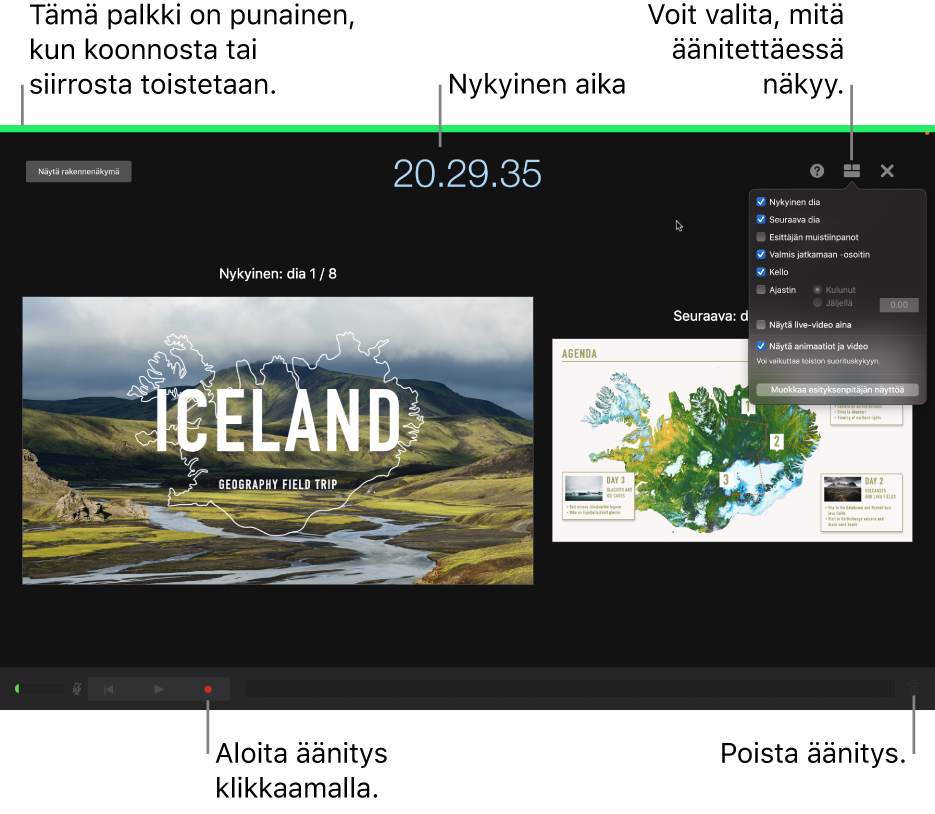
Valitse Keynote-appi
 Macillasi.
Macillasi.Avaa esitys ja klikkaa diojen rakennenäkymässä diaa, josta haluat tallennuksen alkavan.
Klikkaa työkalupalkissa
 -valintapainiketta ja klikkaa sitten oikealla olevan sivupalkin yläreunassa Ääni-välilehteä.
-valintapainiketta ja klikkaa sitten oikealla olevan sivupalkin yläreunassa Ääni-välilehteä.Klikkaa sivupalkissa Tallenna.
Tallennusikkuna tulee näkyviin.
Aloita esityksen tallentaminen klikkaamalla
 -vaihtopainiketta ikkunan alareunassa.
-vaihtopainiketta ikkunan alareunassa.Ajastin laskee kolmesta alaspäin ennen tallennuksen aloittamista.
Aloita selostus puhumalla selkeästi mikrofoniin.
Voit siirtyä seuraavaan diaan klikkaamalla diaa tallennusikkunassa tai painamalla oikeaa nuolinäppäintä.
Voit keskeyttää tallennuksen koska tahansa klikkaamalla Tauko-painiketta. Jatka tallentamista klikkaamalla
 -vaihtopainiketta.
-vaihtopainiketta.Lopeta tallentaminen klikkaamalla
 -vaihtopainiketta.
-vaihtopainiketta.Tallenna äänitys ja poistu esityksestä painamalla esc-näppäintä.
Jos haluat kuunnella selostusta, toista diat.
Voit asettaa Keynoten optimoimaan esitykseen lisäämiesi elokuvien ja kuvien muodon ja laadun.